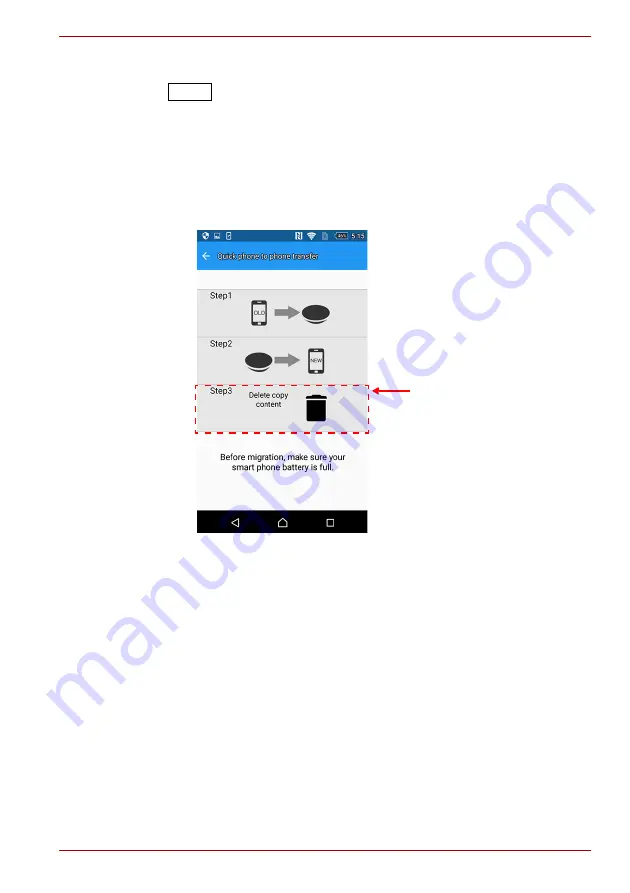
Manuel de l'utilisateur
FR-27
CANVIO for Smartphone
3. Etape 3
Lorsque vous exécutez « l’Étape 1 », les données de votre smartphone
sont copiées sur CANVIO for Smartphone.
Une fois « l’Étape 2 » terminée, nous recommandons d’exécuter
« l’étape 3 » pour supprimer l’historique.
3.1. Connectez votre nouveau smartphone et appuyez sur « Step 3 »
(Étape 3).
AVIS
Appuyez sur ce bouton
pour commencer
« l’étape 3 ».
Summary of Contents for CANVIO
Page 29: ...User s Manual EN 29 CANVIO for Smartphone 3 4 When deletion is complete tap OK ...
Page 72: ...CZ 28 Uživatelská příručka CANVIO for Smartphone 3 4 Po skončení odstraňování klepněte na OK ...
Page 202: ...ES 28 Manual del usuario CANVIO for Smartphone 3 4 Una vez finalizada la eliminación toque OK ...
Page 245: ...Käyttöohje FI 28 CANVIO for Smartphone 3 4 Kun tiedot on poistettu napauta OK ...
Page 333: ...Εγχειρίδιο χρήσης GR 29 CANVIO for Smartphone 3 4 Όταν ολοκληρωθεί η διαγραφή κτυπήστε το OK ...
Page 378: ...HR 28 Korisnički priručnik CANVIO for Smartphone 3 4 Po završetku brisanja kucnite U redu ...
Page 466: ...IT 28 Manuale utente CANVIO for Smartphone 3 4 Al termine della cancellazione toccare OK ...
Page 554: ...NO 28 Brukerhåndbok CANVIO for Smartphone 3 4 Trykk på OK når slettingen er ferdig ...
Page 642: ...PT 29 Manual do Utilizador CANVIO for Smartphone 3 4 Quando a eliminação terminar toque em OK ...
Page 775: ...Användarhandbok SE 28 CANVIO for Smartphone 3 4 Knacka på OK när informationen är raderad ...
Page 861: ...Uporabniški priročnik SL 28 CANVIO for Smartphone 3 4 Po končanem brisanju tapnite OK V redu ...
Page 947: ...AR 28 المستخدم دليل CANVIO for Smartphone 3 4 موافق فوق انقر الحذف اكتمال عند ...
















































